Word空格后退字就没了的解决方法
2023-07-06 09:46:26作者:极光下载站
Word是很多小伙伴都在使用的一款文字文档编辑程序,在这款程序中,我们不仅可以对文档进行文字设置、段落处理,还可以对文档中出现的问题进行快速解决。有的小伙伴在使用Word程序编辑文字文档时可能会遇到输入空格、文字或是英文时,后面的文字就被没了的情况,想要解决该问题,我们需要右键单击Word最下方的状态栏,然后在菜单列表中点击勾选“改写”选项,让其出现在状态栏中,最后点击状态栏中的改写选项,将其改为“插入”即可。有的小伙伴可能不清楚具体的操作方法,接下来小编就来和大家分享一下Word空格后退字就没了的解决方法。
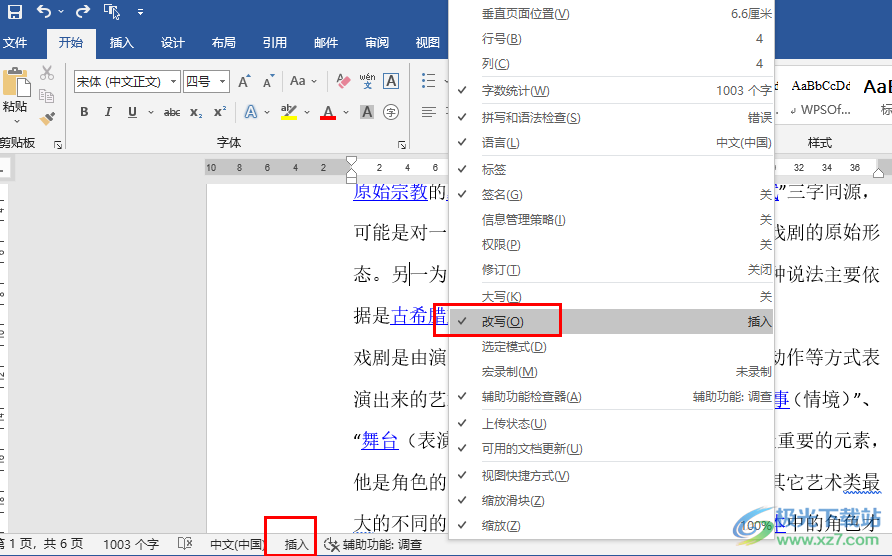
方法步骤
1、第一步,我们先右键单击一个需要进行编辑的文字文档,然后在菜单列表中点击“打开方式”选项,再在在菜单列表中点击“Word”选项
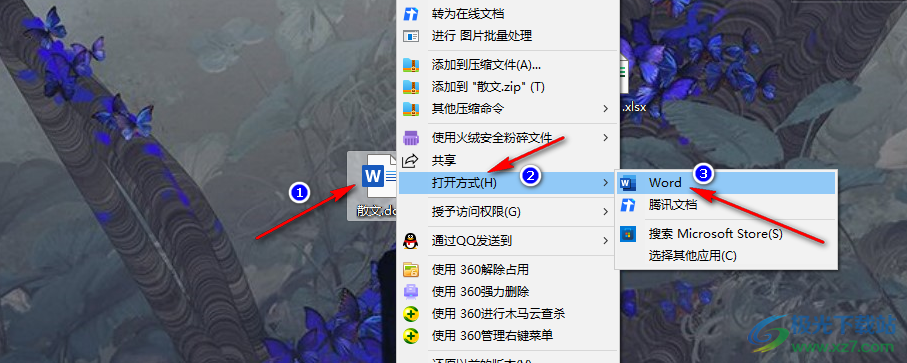
2、第二步,我们在页面下方的状态栏处右键单击,然后在菜单列表中点击“改写”选项
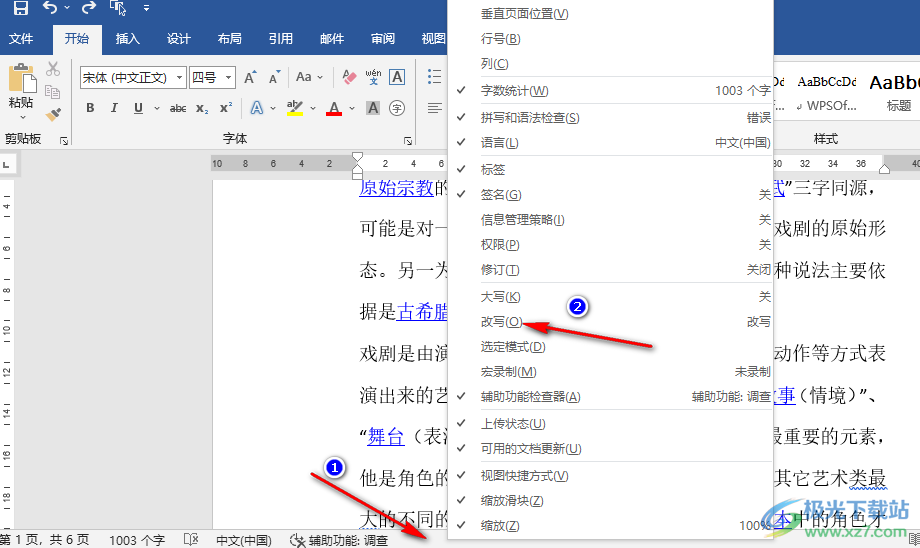
3、第三步,点击改写选项之后,我们在状态栏中就能看到“改写”字样了,点击状态栏中的“改写”选项
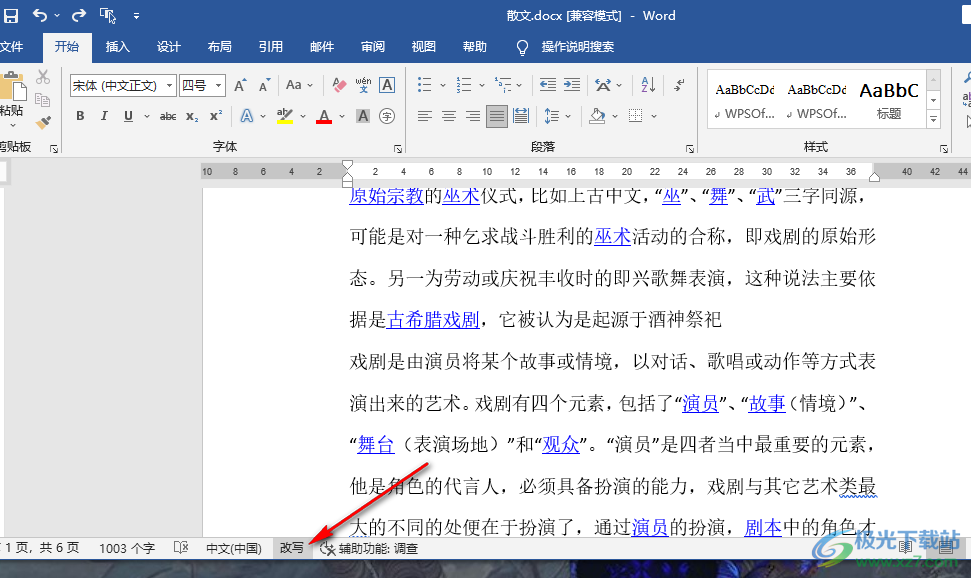
4、第四步,点击状态栏中的“改写”选项,将其变为“插入”,这时再在文档中输入任意文字就不会再影响到其它文字了
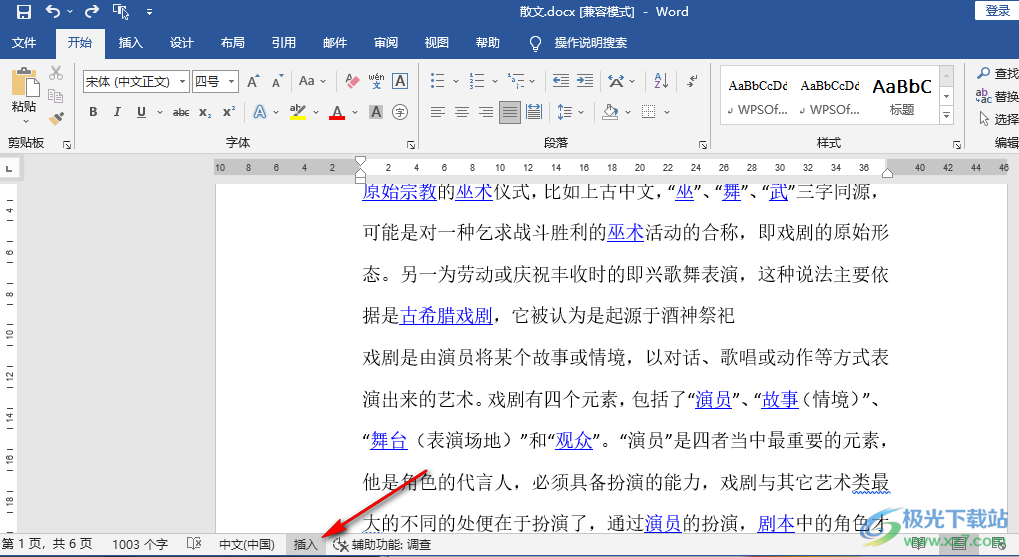
5、第五步,如果是在输入英文时,后面的字会消失,那么我们可以在键盘上点击“Insert”键,就能恢复正常了
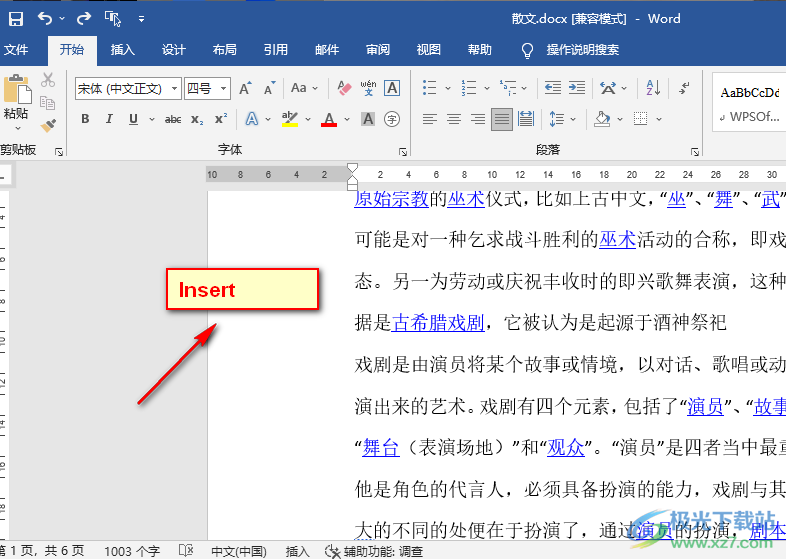
以上就是小编整理总结出的关于Word空格后退字就没了的解决方法,我们在Word中右键单击状态栏,然后在菜单列表中勾选“改写”选项,接着在状态栏中点击“改写”选项,将其改为“插入”即可,感兴趣的小伙伴快去试试吧。
